Schnellzugriffe
- Passwortspeicherung aktivieren
- Aktivieren Sie die Option „Abgelehnte Apps und Websites“ Liste
- Google Chrome aktualisieren
- Browsererweiterungen deaktivieren
- Cache des Browsers leeren
- Beschädigtes Google Chrome-Profil reparieren
- Google Chrome zurücksetzen
- Passwort manuell hinzufügen
Wichtige Erkenntnisse
- Aktivieren Sie die Passwortspeicherung in den Chrome-Einstellungen, damit der Browser Sie zum Speichern von Passwörtern auffordert.
- Überprüfen Sie die Liste „Abgelehnte Apps und Websites“ im Google Passwort-Manager und entfernen Sie alle Websites, für die Sie Passwörter speichern möchten.
- Wenn das Problem weiterhin besteht, versuchen Sie, Google Chrome zu aktualisieren oder Browsererweiterungen zu deaktivieren, um festzustellen, ob sie das Problem verursachen.
Standardmäßig sollte Chrome Sie auffordern, jedes neue oder aktualisierte Passwort, das Sie auf einer Website eingeben, zu speichern. Auf diese Weise kann die automatische Vervollständigung die Anmeldung auf Websites beschleunigen. Wenn Chrome das Speichern Ihrer Passwörter nicht anbietet, können Sie das Problem folgendermaßen beheben.
1. Passwortspeicherung aktivieren
Wenn Chrome Sie nicht auffordert, Passwörter zu speichern, kann es sein, dass die Funktion einfach deaktiviert ist. Um die Passwortspeicherung in Chrome zu aktivieren, klicken Sie oben rechts auf das Drei-Punkte-Symbol und wählen Sie Passwörter und AutoFill > Google Password Manager.
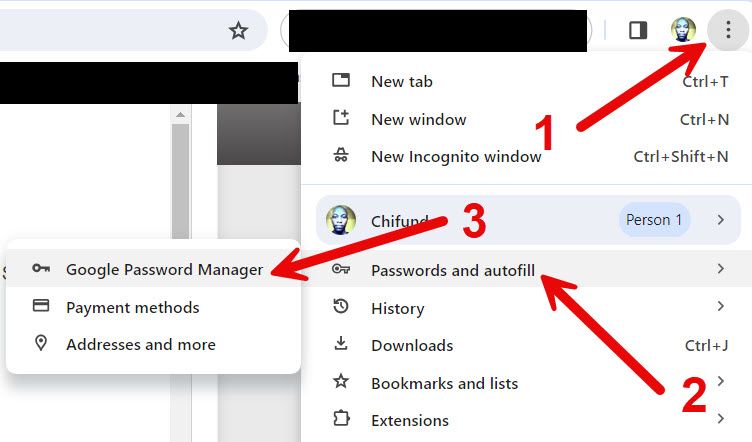
Klicken Sie im Menü auf der linken Seite auf „Einstellungen“, um die Einstellungsseite des Google Password Managers zu öffnen. Klicken Sie dann auf den Schalter neben „Angebot zum Speichern von Passwörtern“, um es zu aktivieren.
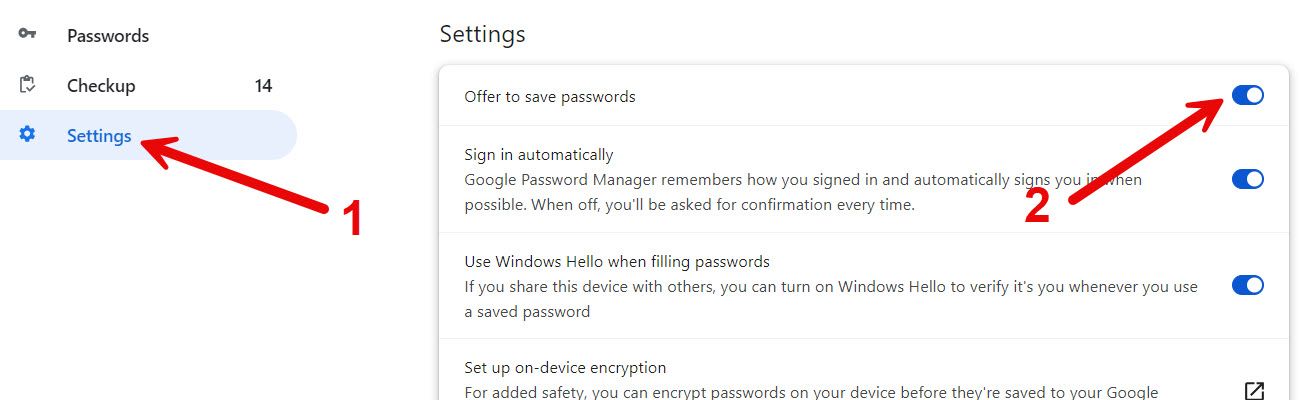
Jetzt fordert Chrome Sie erneut auf, Passwörter zu speichern.
2. Überprüfen Sie die Liste „Abgelehnte Apps und Sites“
Wenn Chrome Sie auffordert, Passwörter auf einigen Websites zu speichern und auf anderen nicht, kann es sein, dass die problematischen Websites in der Liste der abgelehnten Apps und Websites im Google Passwort-Manager aufgeführt sind. Dies kann passieren, wenn Sie bei der Aufforderung zum Speichern des Passworts auf „Nie“ statt auf „Speichern“ klicken. Das Entfernen der Website aus der Liste behebt das Problem.
Um eine Site aus der Liste der abgelehnten Apps und Sites zu entfernen, rufen Sie die Einstellungsseite des Google Password Manager auf, indem Sie auf das Symbol mit den drei Punkten klicken und dann zu Passwörter und AutoFill > Google Password Manager navigieren. Scrollen Sie nach unten zum Abschnitt „Abgelehnte Apps und Sites“ und suchen Sie nach der Site. Wenn sie auf der Liste steht, klicken Sie auf das Symbol „X“ rechts, um sie zu entfernen.
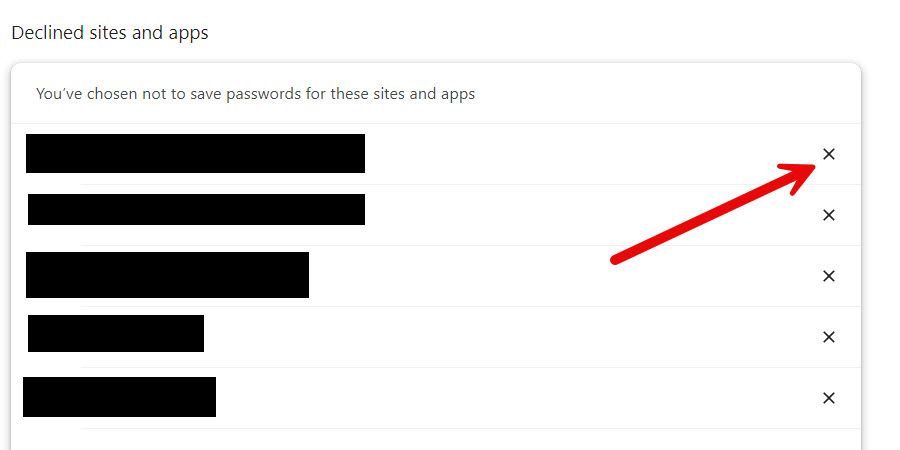
Wenn Sie die Site besuchen, sollte Chrome Sie jetzt fragen, ob Sie das Passwort speichern möchten.
3. Google Chrome aktualisieren
Wenn im Google Password Manager alles in Ordnung ist, Chrome aber trotzdem keine Passwörter speichert, könnte das Problem ein Fehler sein. Bevor Sie die Einstellungen weiter optimieren, versuchen Sie, Google Chrome zu aktualisieren, um zu sehen, ob das Problem dadurch behoben wird. Einer der Gründe, warum Google diese Updates veröffentlicht, ist die Behebung solcher Probleme.
Um Chrome manuell zu aktualisieren, klicken Sie auf das Drei-Punkte-Symbol in der oberen rechten Ecke und dann im Menü auf „Einstellungen“. Scrollen Sie nach unten und wählen Sie im linken Menü „Über Chrome“. Chrome aktualisiert sich nun selbst, wenn ein Update verfügbar ist.
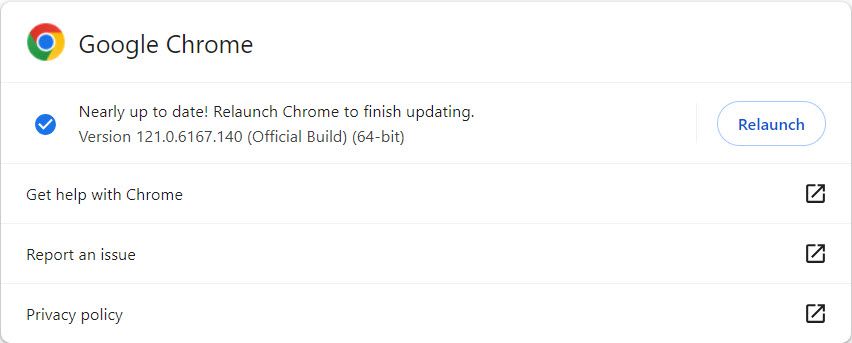
Starten Sie Chrome neu, um den Aktualisierungsvorgang abzuschließen. Hoffentlich können Sie jetzt Passwörter speichern.
4. Browsererweiterungen deaktivieren
Wenn Sie viele Chrome-Erweiterungen installiert haben, besteht die Möglichkeit, dass eine davon Sie daran hindert, Passwörter zu speichern. Um das herauszufinden, deaktivieren Sie alle Ihre Chrome-Erweiterungen und prüfen Sie dann, ob Sie Passwörter wieder speichern können. Versuchen Sie dann, sie nacheinander zu aktivieren, um herauszufinden, welche der Übeltäter ist.
Um eine Erweiterung zu deaktivieren, klicken Sie in der Symbolleiste neben der Adressleiste auf „Erweiterungen“ (das Puzzleteil-Symbol). Klicken Sie anschließend im Menü auf „Erweiterungen verwalten“.
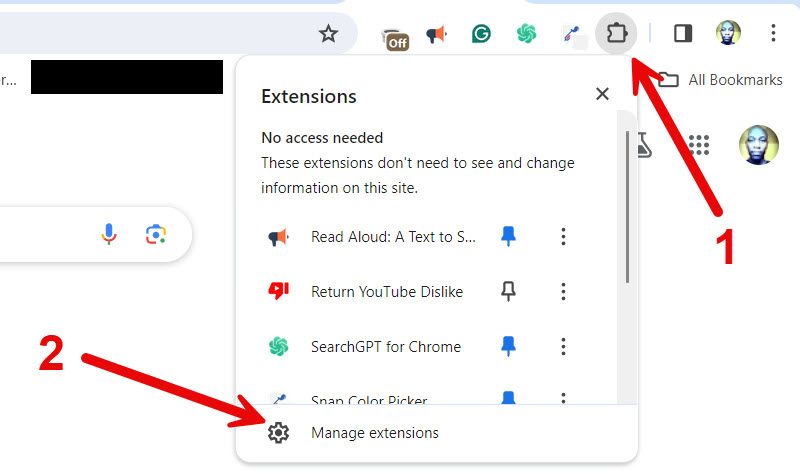
Klicken Sie anschließend auf den Schalter in der unteren Ecke einer Erweiterung, um sie zu deaktivieren. Der Schalter wird grau, wenn er deaktiviert ist.
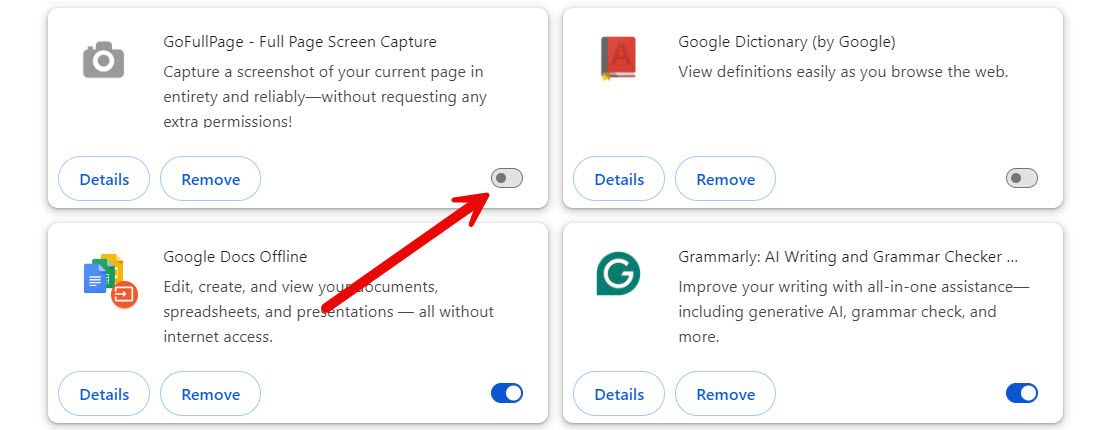
Überprüfen Sie nun, ob Sie Passwörter problemlos speichern können.
5. Leeren Sie den Cache des Browsers
Wenn der Cache von Chrome beschädigt wird, funktioniert der Browser möglicherweise nicht richtig. Dies könnte der Grund sein, warum Chrome Sie nicht auffordert, Passwörter zu speichern. Sie können dies beheben, indem Sie den Cache von Chrome leeren.
Um den Cache zu leeren, klicken Sie auf das Symbol mit den drei Punkten in der oberen rechten Ecke und wählen Sie im Menü „Browserdaten löschen“. Aktivieren Sie das Kontrollkästchen „Zwischengespeicherte Bilder und Dateien“ und klicken Sie auf „Daten löschen“, um den Cache zu löschen.
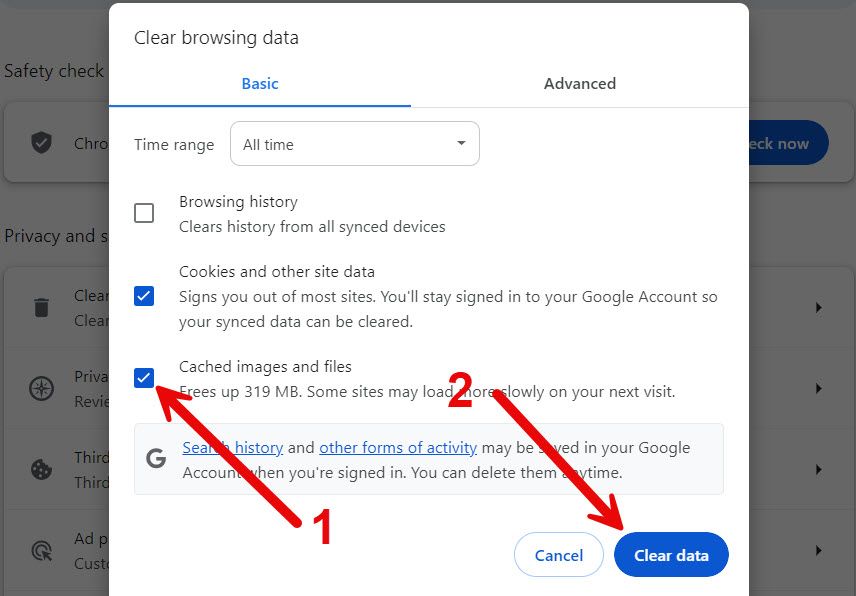
Sie müssen Cookies allerdings nicht löschen, da sie nur Ihre Anmeldeinformationen und Einstellungen für bestimmte Websites speichern. Sie haben keinen Einfluss darauf, wie Chrome Passwörter speichert.
6. Beschädigtes Google Chrome-Profil reparieren
Wenn der Cache nicht beschädigt ist, könnte es sein, dass Ihr Chrome-Profil beschädigt ist. Dies kann durch die Verwendung experimenteller Einstellungen oder Flags, eine veraltete Chrome-Version, inkompatible Erweiterungen oder irgendetwas anderes verursacht werden, das Daten auf Ihrem PC beschädigen kann. Um dies zu beheben, versuchen Sie, Ihr Chrome-Profil zu entfernen und es dann erneut hinzuzufügen.
Klicken Sie dazu oben rechts auf Ihr Profilbild. Klicken Sie im Menü neben der Überschrift „Andere Profile“ auf „Profile verwalten“ (das Zahnradsymbol).
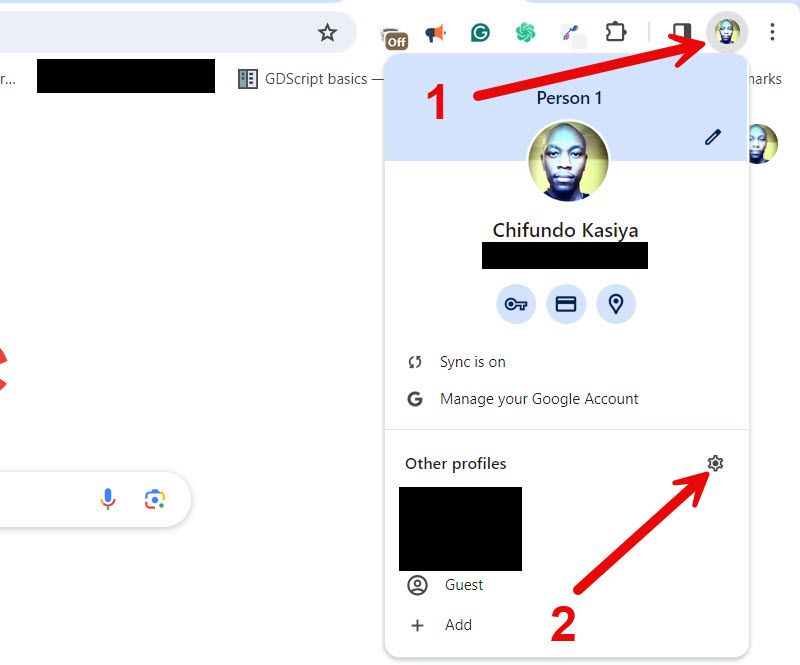
Klicken Sie auf dem Startbildschirm von Chrome auf das Drei-Punkte-Symbol in der oberen rechten Ecke des Profils, das Sie entfernen möchten, und wählen Sie „Löschen“.
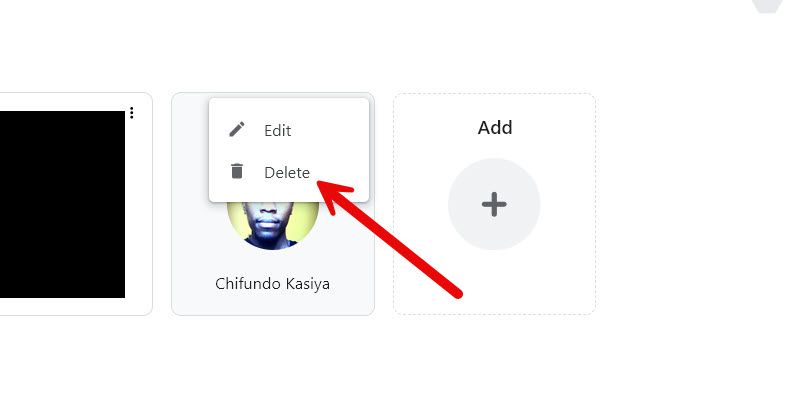
Ein Popup wird angezeigt. Bestätigen Sie, dass Sie das Profil entfernen möchten, indem Sie auf „Löschen“ klicken. Beachten Sie, dass dadurch auch Ihr Browserverlauf, Ihre Anmeldemethoden, Lesezeichen und AutoFill-Daten gelöscht werden.
Um das Profil erneut hinzuzufügen, klicken Sie auf dem Startbildschirm auf „Hinzufügen“ (das Plus-Symbol). Folgen Sie dann den Anweisungen, um sich erneut bei Ihrem Google-Konto anzumelden.
7. Google Chrome zurücksetzen
Wenn Sie alle oben genannten Schritte ausprobiert haben und Chrome Sie immer noch nicht auffordert, Passwörter zu speichern, sollten Sie versuchen, die App zurückzusetzen. Beachten Sie, dass dadurch alle Chrome-Daten gelöscht werden, einschließlich Einstellungen, Voreinstellungen, Anpassungen und Benutzerprofile.
Um Google Chrome zurückzusetzen, klicken Sie oben rechts auf das Symbol mit den drei Punkten und wählen Sie „Einstellungen“. Klicken Sie im linken Menü auf „Einstellungen zurücksetzen“ und dann rechts auf „Einstellungen auf Originalstandard zurücksetzen“.
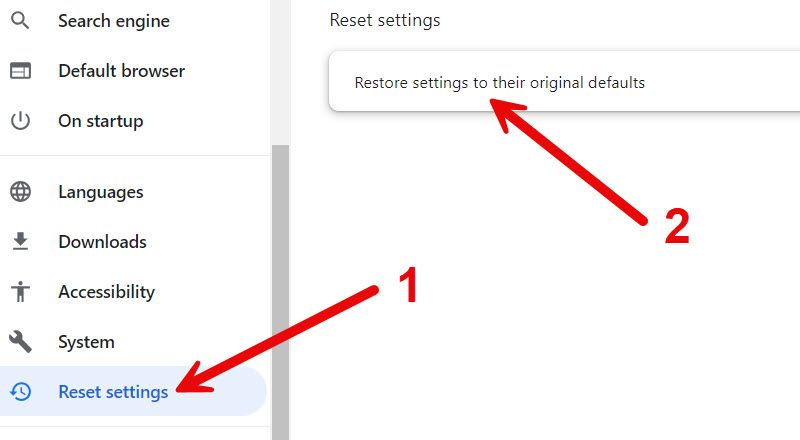
Bestätigen Sie im Popup Ihre Entscheidung, indem Sie auf „Einstellungen zurücksetzen“ klicken.
7. Fügen Sie das Passwort manuell hinzu
Wenn Chrome Sie nicht auffordert, Passwörter zu speichern, können Sie immer manuell eines hinzufügen. Öffnen Sie dazu den Google Password Manager und klicken Sie neben der Überschrift „Passwörter“ auf „Hinzufügen“.
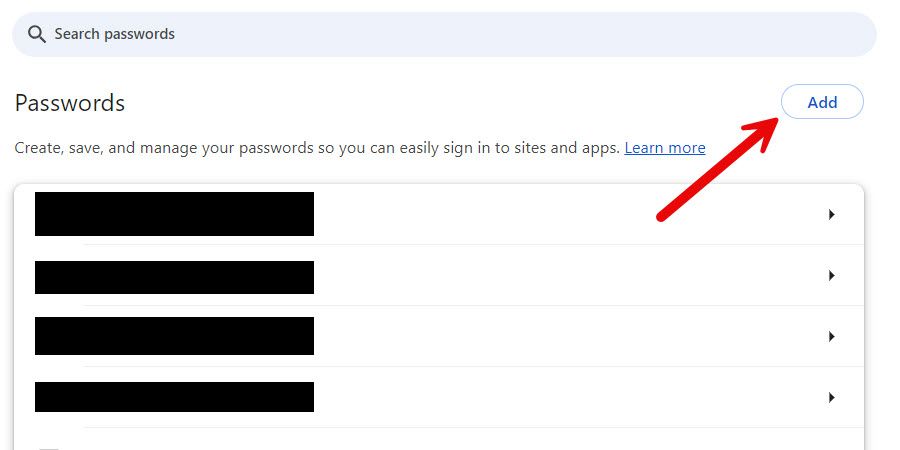
Geben Sie die URL der Site, den Benutzernamen und das Passwort ein und klicken Sie dann auf „Speichern“.
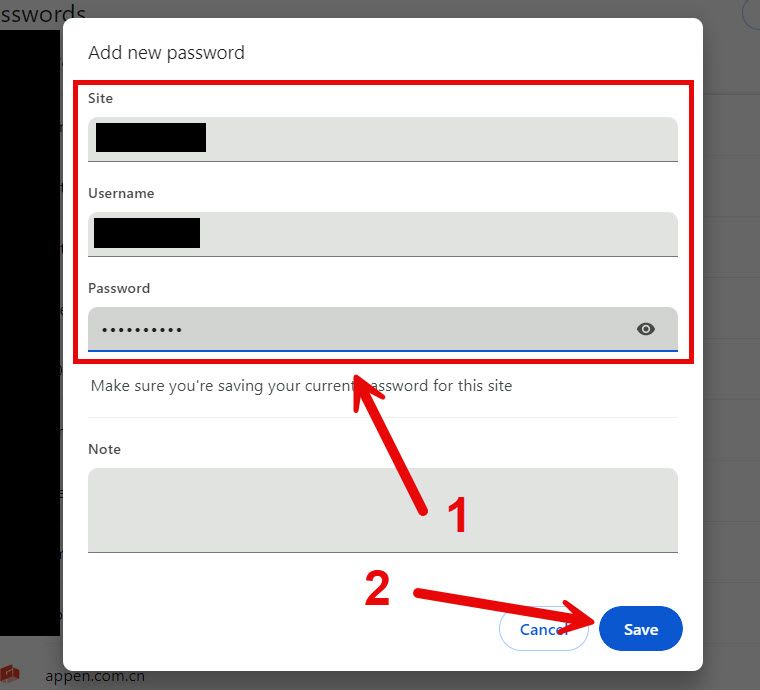
Die automatische Vervollständigung von Chrome verwendet diese Informationen nun, um Sie schnell bei der Site anzumelden.
Die Funktion zum Speichern von Passwörtern in Chrome spart enorm viel Zeit. Wenn diese Funktion bei Ihnen nicht funktioniert, kann das schnell frustrierend werden, insbesondere wenn Sie dazu neigen, Passwörter zu vergessen oder sie regelmäßig ändern möchten. Hoffentlich funktioniert die Funktion zum Speichern von Passwörtern in Chrome jetzt für Sie.
Leave a Reply
You must be logged in to post a comment.